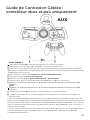X Rocker Nebula 2.1 Bluetooth Pedestal Gaming Chair Connection Guide
- Categoría
- Auriculares móviles
- Tipo
- Connection Guide

!! ! ! !
!
!
2.1 BLUETOOTH
Need Help?
Email: [email protected]
www.xrockergaming.com
IMPORTANT: You must keep your original retail receipt as proof of purchase.

!"
CONTENTS
English 3
French 11
Spanish 19

#"
Welcome to X Rocker!
Thank you for purchasing this X Rocker
gaming chair. You are now close to
enhancing your favorite games with
glorious audio!
To get started, please assemble the chair
using the assembly instructions on the
separate leaflet and then follow the
instructions in this manual to
get rocking!
Table of contents
4!Box contents and control panel overview
5!Wired connection guide: TV (All consoles)
6!Wired connection guide: PS4 and Xbox One
Controller only
7!Bluetooth connection guide
8!Troubleshooting tips
9!Health and safety information
10!Power supply safety information

$"
B1
- 3m 3.5mm to 3.5mm Audio
cable
B2
- 15cm RCA to female 3.5mm audio
cable
B3
- RCA female to female adapters
B4
- Power Supply Cable
Control Panel Overview

%"
Wired Connection Guide: TV
(All consoles)
1.!Connect
B1
Cable to X Rocker control panel MP3 INPUT sockets.
2.!Connect other end of
B1
3.5mm end into the headphone
socket of your television.
3.!Once connected to your TV, increase volume to 50%
of the maximum for the best sound level. **
4.!Push the
‘MODE’
button on the control panel to
switch to AUX mode.
** Depending on your TV you may need to increase the
headphone volume separately in the TV sound settings.
TV/Mobile/Tablet
B1
AUX

&"
Wired Connection Guide: PS4 & Xbox
Controller (Enables Chat Pass-Through Mode)
DUAL SHOCK 4 CONNECTION GUIDE
1.!Connect the
B1
cable to the bottom of the PS4 controller via the headset socket.
2.!Connect the other end of the
B1
cable to the chair via the green port.
3.!With the PS4 turned on, go to the main menu (or locate the main menu screen).
Press and
hold
the PS button on the PS4 controller until the quick menu appears on screen.
4.!In this menu select
[Adjust sound and devices]
5.!Then select
[output to headphones]
6.!Change the setting from
[Chat Only]
to
[All audio]
7.!Make sure the volume in the previous menu is set to the maximum.
8.!Set the control panel to AUX mode by pushing the
‘MODE’
button.
XBOX CONTROLLER GUIDE
1.
!
Set the control panel to AUX mode by pushing the
‘MODE’
button.
2.
!
Connect the
B1
cable to the bottom of the Xbox controller via the headset socket*
3.
!
The XBox will automatically recognize the connection and pass through to the X Rocker.
*For headset and chat compatibility, you will need to place a CTIA compliant headset into
the headphone socket of the X Rocker control panel. Please check with your device
manufacturer to ensure that you have a CTIA compliant headset. If you use an OMTP compliant
headset then you may experience issues with chat and audio functionality.
**You may need an Xbox One headset adapter if a headset socket is not available on your
controller. These are available separately through any gaming retailer.
AUX
B1

'"
Bluetooth Connection Guide
Step 1:
Set the control panel to Bluetooth mode by pushing the
‘MODE’ button
Step 2
:
On the Audio output
device go into its
Bluetooth settings, turn
Bluetooth on if it is not
on already and search for
XROCKER
. Upon finding
this, select the
XROCKER
option.
If a passcode is required
the four digit code will
be
‘0000’
.
BLUETOOTH

("
Troubleshooting Tips
Issue Troubleshooting steps
No power going to control panel
No sound
Bluetooth cuts out/No subwoofer
sound via analogue connection
The cables connected to
my X Rocker have been
broken accidentally
•!Make sure that the power cable is
connected correctly.!
•!Make sure that the power supply at the
power source is working correctly.!
•!With the chair turned to the ON position,
give the power cable a slight wiggle in the
port. If any lights flicker (or not) then please
contact support.!
!
•!Review the connection methods on the
previous page and try alternative
connection methods if possible.
•!Confirm that the device/system is
correctly configured as per previous
connection guide.
•!Make sure your control panel is set to the
correct ‘MODE’.
•!Please make sure that the volume of the
source device is at a higher level to
strengthen the audio signal.!
!
•!Please contact X Rocker support
(support@xrockergaming.com) regarding
this issue.!

)"
Health and Safety Information
•!Avoid immersing or allowing the X Rocker to come
into contact with liquids."
•!Please consult X Rocker Support before unscrewing
any of the electrical components on the chair."
•!Please be mindful of any cabling laid out between the X
Rocker and power source/audio device."
•!Please be mindful of cabling attached when
moving/swivelling the X Rocker."
•!If the cables or electrical equipment are broken then
this may present a choking risk, please contact Support
for replacements and dispose of these parts safely."
•!Do not stand on the X Rocker or exceed the 250lbs
weight limit via other means."
•!Do not lean back on the chair to the point in which
the pedestal would lift off the ground."
•!X Rocker armrests are designed for support and
comfort during gameplay, please do not use these as
support for getting in/out of the chair."
•!Playing audio for long periods at loud volumes may
contribute to difficulties in hearing."
•!Please be considerate to others when playing audio
through the X Rocker speakers at higher volumes."

*+"
Power Supply Safety Information
ATTENTION:
A.!For Power Adapter, the apparatus shall not be
exposed to dripping or splashing and that no objects
filled with liquids, such as vases, shall be placed on the
apparatus;
B.!For Power Adapter, the MAINS plug is used as the
disconnect device, the disconnect device shall
remain readily operable;
C.!Only use the attachments/accessories specified by
manufacturer.
Power Supply unit trademark: ZL
Model Name: ZL-A024W1202000
Input: 100-240V 50/60Hz 1.0A
Output: DC 12V/2A

**"
Bienvenue chez X Rocker !
Merci d’avoir acheté ce fauteuil gamer X Rocker.
Vous êtes désormais sur le point d’améliorer vos
jeux favoris avec un son brillant !
Commencez tout d’abord par monter le fauteuil
en suivant les instructions de montage présentes
sur la notice séparée puis familiarisez-vous avec
cette notice pour vous faire plaisir !
Table des Matières
12
!Contenu de l’emballage et vue d’ensemble du panneau
de commande
13
!Guide de connexion câblée : télévision (toutes les
consoles)
14
!Guide de connexion câblée : contrôleur xbox et ps4
15
!Guide de connexion Bluetooth
16
!Dépannage
17
!Informations relatives à la santé et à la sécurité
18
!Informations relatives à la sécurité liée à l’alimentation
électrique

*!"
B1
- 3 m Câble audio 3,5 mm à 3,5
mm
B2
- 15 cm Câble audio RCA à 3,5 mm
femelle
B3
- Adaptateurs RCA femelle à
femelle
B4
- Câble d’alimentation secteur
Vue d’ensemble du Panneau de Commande

*#"
Guide de Connexion Câblée :
Télévision (toutes les consoles)
1.!Connectez le câble
B1
aux prises d’entrée (INPUT) RCA du panneau
de commande du X Rocker.
2.!Connectez l’autre extrémité 3,5 mm du câble
B1
à la prise casque
de votre télévision.
3.!Une fois connecté à votre télévision, augmentez le volume à 50%
de son maximum pour le meilleur niveau sonore. **
4.!À l'aide du bouton mode du panneau de commande, sélectionnez
le mode aux
** Sur certaines télévisions, vous devez augmenter le volume
de la sortie casque séparément, dans les paramètres de son de
la télévision.
B1
TV / téléphone portable /
tablette
AUX

*$"
Guide de Connexion Câblée :
contrôleur xbox et ps4 uniquement
DUAL SHOCK 4
1.
!
Connectez le câble
B1
au bas du contrôleur PS4 via la prise casque.
2.
!
Connectez l'autre extrémité du câble B1 au fauteuil via le port vert.
3.
!
Avec la PS4 allumée, allez dans le menu principal (ou localisez l'écran du menu principal).
Appuyez sur le bouton PS du contrôleur PS4 et maintenez-le enfoncé jusqu'à ce que le menu
rapide apparaisse à l'écran.
4.
!
Dans ce menu, sélec onnez [Ajuster le son et lespériphériques]
5.
!
Sélectionnez ensuite [sor e vers casque]
6.
!
Modifiez le paramètre de [Chat uniquement] à [Tout l'audio]
7.
!
Assurez-vous que le volume du menu précédent est réglé au maximum.
8.
!
Appuyez sur le bouton de MODE sur le panneau de commande pour le mettre en mode
auxiliaire
XBOX
1.
!
Appuyez sur le bouton de MODE sur le panneau de commande pour le mettre en mode
auxiliaire
2.
!
Connectez le câble
B1
au bas de la manette Xbox via la prise casque *
3.
!
La Xbox One reconnaîtra automatiquement la connexion et transmettra l'audio au X
Rocker Chair.
!
!
Pour la compa bilité du casque et du chat, vous devrez placer un casque compatible CTIA
dans la prise casque du panneau de commande X Rocker. Veuillez vérifier auprès du fabricant
de votre appareil pour vous assurer que vous disposez d'un casque compatible CTIA. Si vous u
lisez un casque compa ble OMTP, vous pouvez rencontrer des problèmes avec le chat et la
fonctionnalité audio.
** Vous aurez peuttêtre besoin d'un adaptateur de casque Xbox One si aucune prise de casque
n'est
disponible sur votre manette. Ceux-ci sont disponibles séparément auprès de
n'importe quel détaillant
AUX
B1

*%"
Guide de Connexion Bluetooth
Étape 1 :
Appuyez sur le bouton de
MODE
sur le panneau de commande pour le
mettre en mode Bluetooth
Étape 2 :
Allez dans les paramètres
Bluetooth du périphérique
de sortie audio, activez le
Bluetooth si besoin et
cherchez
XROCKER
. Une
fois trouvé, sélectionnez
l’option
XROCKER
. Si un mot
de passe est requis, le code
à quatre chiffres est ‘
0000
’.
BLUETOOTH

*&"
Dépannage
Problème Solution
Le panneau de commande n’est
pas sous tension
Absence de son
Bluetooth coupe / Caisson de
basses ne fonctionne pas en mode
aux
Les câbles connectés à mon X
Rocker ont été accidentellement
cassés
•!Assurez-vous que le câble d’alimentation est
correctement branché."
•!Assurez-vous que l’alimentation au niveau
de la source d’alimentation fonctionne
correctement."
•!Lorsque le fauteuil est en position « ON #"
(marche), bougez légèrement le câble
d’alimentation au niveau du port. Si des lumières
vacillent (ou non), veuillez contacter l’assistance
technique (détails ci-dessous)."
•!Examinez les modes de connexion sur la
page précédente et essayez si possible les
modes de connexion alternatifs."
•!Confirmez que le périphérique/système est
correctement configuré, comme spécifié
dans le guide de connexion précédent."
•!Confirmez que le panneau de commande est
dans le bon mode
•!Veuillez augmenter le volume du dispositif
source est pour renforcer le signal audio."
•!Veuillez contacter l’assistance X Rocker
([email protected]) pour ce
problème."

*'"
Informations Relatives à la Santé et à
la Sécurité
•!Évitez de plonger le X Rocker ou de le mettre en contact
avec des liquides.!
•!Consultez l’assistance X Rocker avant de dévisser un
composant électrique du fauteuil.!
•!Faites toujours attention aux câbles situés entre le fauteuil X
Rocker et la source d’alimentation/le périphérique audio.!
•!Faites toujours attention aux câbles branchés lorsque vous
déplacez ou faites rouler le X Rocker.!
•!Si les câbles ou le matériel électrique sont cassés, il y a un
risque d’électrocution. Veuillez contacter l’assistance pour
obtenir des pièces de rechange et jetez les pièces
endommagées conformément à la réglementation en vigueur.!
•!Ne vous tenez pas debout sur le X Rocker ou ne dépassez pas la
limite de poids de 250 lbs par d’autres moyens.!
•!Ne vous penchez pas trop en arrière sur le fauteuil sous
peine de le faire basculer.!
•!Les accoudoirs du X Rocker sont conçus pour offrir soutien et
confort lorsque vous jouez. Ne vous appuyez pas dessus pour
vous asseoir ou vous lever du fauteuil.!
•!L’écoute prolongée à un niveau sonore élevé peut
entraîner des troubles de l’audition.!
•!Veuillez faire preuve de considération pour les autres lors
d’écoutes à des niveaux sonores élevés via les enceintes du X
Rocker.!

*("
Informations Relatives à la Sécurité
liée à l’alimentation électrique
ATTENTION :
A.!Pour l’adaptateur secteur, l’appareil ne doit pas être exposé à des
égouttements ou éclaboussures et aucun objet rempli de liquide,
comme un vase, ne doit être posé sur l’appareil ;
B.!Pour l’adaptateur secteur, la fiche secteur est utilisée comme
dispositif de déconnexion et doit rester facilement accessible ;
C.Utilisez uniquement les accessoires spécifiés par le fabricant.
Marque déposée de l’ appareil électrique : ZL;
Nomdu modèle : ZL-A024W1202000
AdB Entrée : 100-240V 50/60Hz 1.0A
Sortie : 12V/2A

*)"
¡Bienvenido a X Rocker!
Gracias por comprar esta silla para videojuegos X
Rocker. ¡Ahora podrá mejorar la experiencia de sus
juegos favoritos con un audio excepcional!
Para comenzar, monte la silla siguiendo las
instrucciones de montaje del folleto que se incluye
por separado y ¡siga las instrucciones de este
manual para ponerse en acción con X Rocker!
Índice
20
!Contenido de la caja y descripción general del panel
de control
21
!Guía de conexión por cable: TV (todas las consolas)
22
!Guía de conexión por cable: Solo con el mando de la
PS4 y Xbox One
23
!Guía de conexión vía Bluetooth
24
!Resolución de problemas
25
!Información sobre salud y seguridad
26
!Información de seguridad acerca de la fuente de
alimentación

!+"
B1
- Cable de audio de 3,5 mm a
3,5 mm (3 m)
B2
- Cable de audio de RCA a 3,5
mm hembra (15 cm)
B3
- Adaptadores RCA hembra a
hembra
B4
- Cable de alimentación
Descripción general del panel de control

!*"
Guía de Conexión por Cable: TV
(todas las consolas)
1.!Conecte el cable
B1
a las tomas de entrada RCA del panel de
control de la X Rocker.
2.!Conecte el otro extremo del cable de 3,5 mm
B1
a la toma de
auriculares de su televisor.
3.!Una vez conectado a su televisor, suba el volumen al 50% para
establecer un nivel de sonido óptimo. **
4.!Cambie al modo AUX presionando el botón de modo en el
panel de control
**Dependiendo de su televisor, es posible que necesite subir el volumen
de los auriculares por separado en los ajustes de sonido del televisor.
TV / Móvil / Tableta
AUX
B1

!!"
Guía de Conexión por Cable: Solo con
el mando (Habilita el modo de transferencia de chat*)
Guía de conexión DualShock 4:
1.
!
Conecte el cable
B1
a la parte inferior del controlador PS4 a través de la toma delauricular.
2.
!
Conecte el otro extremo del cable
B1
a la silla a través del puerto verde.
3.
!
Con la PS4 encendida, vaya al menú principal (o ubique la pantalla del menú principal). Mantenga
presionado el botón PS en el controlador PS4 hasta que aparezca el menú rápido en la pantalla.
4.
!
En este menú, seleccione
[Ajustar sonido y dispositivos]
5.
!
Luego seleccione
[salida a auriculares]
6.
!
Cambie la configuración de
[Solo chat]
a
[Todo el audio]
7.
!
Asegúrese de que el volumen en el menú anterior esté configurado al máximo.
8.
!
Cambie al modo AUX presionando el botón de
MODE
en el panel de control
Guía del controlador XBOX
1.
!
Cambie al modo AUX presionando el botón de
MODO
en el panel de control
2.
!
Conecte el cable
B1
a la parte inferior del controlador Xbox a través de la toma de auriculares *
3.
!
La Xbox One reconocerá automáticamente la conexión y transmitirá el audio a la X Rocker Chair.
* Para la compatibilidad con auriculares y chat, deberá colocar unos auriculares compatibles con CTIA en la
toma de auriculares del panel de control de X Rocker. Consulte con el fabricante de su dispositivo para
asegurarse de que tiene un auricular compatible con CTIA. Si utiliza un auricular compatible con OMTP, puede
experimentar problemas con la funcionalidad de chat y audio.
** Es posible que necesite un adaptador de auriculares Xbox One si no hay una toma de auriculares disponible
en su controlador. Estos están disponibles por separado a través de cualquier minorista de juegos.
B1
AUX

!#"
Guía de Conexión con Bluetooth
Paso 1:
Cambie al modo Bluetooth presionando el botón de MODO en el panel
de control
Paso 2:
En el dispositivo de la salida
de audio, vaya a los ajustes
de Bluetooth, active la
función Bluetooth (si aún no
está activada), busque
XROCKER
y seleccione
dicha opción. Si se le pide
un código de acceso, deberá
introducir el código de
cuatro dígitos “
0000
”.
BLUETOOTH

!$"
Resolución de Problemas
Problema Pasos para solucionar el problema
No hay alimentación en el panel
de control
No hay sonido
Bluetooth se apaga durante el
juego/No hay sonido de
subwoofer a través de la
conexión analógica
Los cables conectados a mi X
Rocker se han dañado
accidentalmente
Asegúrese de que el cable de
alimentación está conectado
correctamente.!
•!Asegúrese de que la fuente de
alimentación tenga corriente.!
•!Con el interruptor de la silla en la posición
de encendido, reajuste el cable de
alimentación en el puerto. Si alguna luz
parpadea (o no se ilumina), contacte con el
soporte técnico (la información se indica más
abajo).!
•!Revise los métodos de conexión de la
página anterior y pruebe métodos de
conexión alternativos si es posible.!
•!Asegúrese de que el dispositivo o sistema
está correctamente configurado según la
guía de conexión anterior.!
!
• Asegúrese de que el volumen del
dispositivo fuente esté en un nivel más
alto para fortalecer la señal de audio.
!
!
!
•!Contacte con el soporte técnico de X
Rocker (support@xrockergaming.com) en
relación a este problema.!

!%"
Información Sobre Salud y Seguridad
•!No deje que la X Rocker sea sumergida o entre en contacto con
algún líquido.
•!Consulte al soporte técnico de la X Rocker antes de desatornillar
alguno de los componentes eléctricos de la silla.
•!Tenga cuidado con los cables que haya entre la silla X Rocker y la
fuente de alimentación o el dispositivo de audio.
•!Tenga cuidado con los cables conectados cuando mueva o gire la
silla X Rocker.
•!Daños en los cables o el equipo eléctrico pueden suponer un riesgo
de descarga eléctrica. Contacte con el soporte técnico para conseguir
piezas de repuesto y desechar estas piezas de forma segura.
•!No se ponga de pie sobre la silla X Rocker ni exceda en modo alguno
el límite de peso de 250 lbs.
•!No se recline en la silla hasta el punto de levantar la base del suelo.
•!Los reposabrazos de la X Rocker están diseñados para proporcionar
apoyo y comodidad al jugar; no los utilice como apoyo para levantarse
de la silla o sentarse en ella.
•!La reproducción de sonidos a volúmenes elevados durante periodos
prolongados puede contribuir a surjan problemas en la audición.
•!Sea considerado con otras personas cuando reproduzca el sonido a
través de los altavoces de la X Rocker a volúmenes elevados.

!&"
Información de Seguridad Acerca de
la Fuente de Alimentación
ATENCIÓN:
A.!Sobre el adaptador de alimentación: el aparato no
deberá quedar expuesto a goteos ni salpicaduras.
Procure asimismo no colocar encima de él objetos
que contengan líquidos (p .ej., floreros).
B.!Sobre el adaptador de alimentación: el enchufe del
suministro de corriente se utiliza como dispositivo de
desconexión, por lo que deberá permanecer fácilmente
accesible en todo momento.
C.!Utilice únicamente los componentes y accesorios
especificados por el fabricante.
Marca de la Unidad de Fuente de Alimentación: ZL;
Nombre del Modelo: ZL-A024W1202000
Corriente de Entrada: 100-240V 50/60Hz 1.0A
Corriente de Salida: 12V/2A

!'"
!"#$%&'()))*+,)#-,.)%-)/"#$%&',0)$+"$)/+"'1,-)&.)2&0%3%/"$%&'-)'&$),45.,--67)"55.&8,0)97)$+,)5".$7).,-5&'-%96,))))))))
3&.)/&256%"'/,)/<)8&%0)$+,)#-,.:-)"#$+&.%$7)$&)&5,."$,)$+,),;#%52,'$<)
=!!)>?*@())*+%-),;#%52,'$)+"-)9,,')$,-$,0)"'0)3&#'0)$&)/&2567)A%$+)$+,)6%2%$-)3&.)")!6"--)B)0%1%$"6)0,8%/,C)5#.-#"'$)$&)))))))
D".$)EF)&3)$+,)=!!)G#6,-<)*+,-,)6%2%$-)".,)0,-%1',0)$&)5.&8%0,).,"-&'"96,)5.&$,/$%&')"1"%'-$)+".23#6)%'$,.3,.,'/,)%')"))
.,-%0,'$%"6)%'-$"66"$%&'<)*+%-),;#%52,'$)1,',."$,-C)#-,-)"'0)/"')."0%"$,)."0%&)3.,;#,'/7),',.17)"'0C)%3)'&$)%'-$"66,0)"'0))))))))
#-,0)%')"//&.0"'/,)A%$+)$+,)%'-$.#/$%&'-C)2"7)/"#-,)+".23#6)%'$,.3,.,'/,)$&)."0%&)/&22#'%/"$%&'-<)H&A,8,.C)$+,.,)%-)'&))
1#"."'$,,)$+"$)%'$,.3,.,'/,)A%66)'&$)&//#.)%')")5".$%/#6".)%'-$"66"$%&'<)
I3)$+%-),;#%52,'$)0&,-)/"#-,)+".23#6)%'$,.3,.,'/,)$&)."0%&)&.)$,6,8%-%&').,/,5$%&'C)A+%/+)/"')9,)0,$,.2%',0)97)$#.'%'1)$+,)
,;#%52,'$)&33)"'0)&'C)$+,)#-,.)%-),'/&#."1,0)$&)$.7)$&)/&..,/$)$+,)%'$,.3,.,'/,)97)&',)&.)2&.,)&3)$+,)3&66&A%'1)2,"-#.,-()
JJ)G,&.%,'$)&.).,6&/"$,)$+,).,/,%8%'1)"'$,''"<)
JJ)I'/.,"-,)$+,)-,5"."$%&')9,$A,,')$+,),;#%52,'$)"'0).,/,%8,.<)
JJ)!&'',/$)$+,),;#%52,'$)%'$&)"')&#$6,$)&')")/%./#%$)0%33,.,'$)3.&2)$+"$)$&)A+%/+)$+,).,/,%8,.)%-)/&'',/$,0<)
JJ)!&'-#6$)$+,)0,"6,.)&.)"'),45,.%,'/,0)."0%&K*L)$,/+'%/%"')3&.)+,65<)
=!!)G"0%"$%&')@45&-#.,)M$"$,2,'$()
*+%-),;#%52,'$)/&256%,-)A%$+)=!!)."0%"$%&')),45&-#.,))6%2%$-))-,$))3&.$+))3&.))"'))#'/&'$.&66,0)),'8%.&'2,'$<)
*+%-)$."'-2%$$,.)2#-$)'&$)9,)/&J6&/"$,0)&.)&5,."$%'1)%')/&'N#'/$%&')A%$+)"'7)&$+,.)"'$,''")&.)$."'-2%$$,.<))))))))
I!)
*+%-)0,8%/,)/&256%,-)A%$+)I'0#-$.7)!"'"0")6%/,'/,J,4,25$)GMM)-$"'0".0O-P<)?5,."$%&')%-)-#9N,/$)$&)$+,)3&66&A%'1)$A&)/&'0%$%&'-()
OEP)$+%-)0,8%/,)2"7)'&$)/"#-,)%'$,.3,.,'/,C)"'0)
OQP)$+%-)0,8%/,)2#-$)"//,5$)"'7)%'$,.3,.,'/,C)%'/6#0%'1)%'$,.3,.,'/,)$+"$)2"7)/"#-,)#'0,-%.,0)&5,."$%&')&3)$+,)0,8%/,<)))))))))R,)
5.S-,'$)"55".,%6),-$)/&'3&.2,)"#4)!>G)0:I'0#-$.%,)!"'"0")"556%/"96,-)"#4)"55".,%6-)."0%&),4,25$-<)R:,456&%$"$%&'))))))))),-$)
"#$&.%-S,)"#4)0,#4)/&'0%$%&'-)-#%8"'$,-)()
OEP)6:"55".,%6)',)0&%$)5"-)/"#-,.)0:%'$,.3S.,'/,-C)
OQP)6:#$%6%-"$,#.) 0,) 6:"55".,%6) 0&%$) "//,5$,.) $&#$) 9.&#%66"1,) ."0%&S6,/$.%;#,) -#9%C) 2T2,) -%) 6,) 9.&#%66"1,) ,-$) -#-/,5$%96,) 0:,')
/&25.&2,$$.,)6,) 3&'/$%&'',2,'$<)
I!)G"0%"$%&')@45&-#.,)M$"$,2,'$()
*+%-),;#%52,'$)/&256%,-)A%$+)!"'"0")."0%"$%&')),45&-#.,))6%2%$-))-,$))3&.$+))3&.))#'/&'$.&66,0)),'8%.&'2,'$-<)
*+%-)$."'-2%$$,.)2#-$)'&$)9,)/&J6&/"$,0)&.)&5,."$%'1)%')/&'N#'/$%&')A%$+)"'7)&$+,.)"'$,''")&.)$."'-2%$$,.<)
US/6"."$%&')0VI!)-#.)6V,45&-%$%&')"#4)."0%"$%&'-()
!,$)S;#%5,2,'$),-$)/&'3&.2,)"#4)6%2%$,-)0V,45&-%$%&')"#4)."0%"$%&'-)0S3%'%,-)5".)6,)!"'"0")5&#.)0,-),'8%.&'',2,'$-))))))))
'&')/&'$.W6S-<)
!,$)S2,$$,#.)',)0&%$)5"-)T$.,)%'-$"66S)"#)2T2,),'0.&%$)'%)#$%6%-S)"8,/)#',)"#$.,)"'$,'',)&#)#')"#$.,)S2,$$,#.<)
!
!
Need Help?
Email: [email protected]
www.xrockergaming.com
IMPORTANT: You must keep your original retail receipt as proof of purchase.
-
 1
1
-
 2
2
-
 3
3
-
 4
4
-
 5
5
-
 6
6
-
 7
7
-
 8
8
-
 9
9
-
 10
10
-
 11
11
-
 12
12
-
 13
13
-
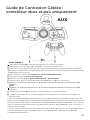 14
14
-
 15
15
-
 16
16
-
 17
17
-
 18
18
-
 19
19
-
 20
20
-
 21
21
-
 22
22
-
 23
23
-
 24
24
-
 25
25
-
 26
26
-
 27
27
X Rocker Nebula 2.1 Bluetooth Pedestal Gaming Chair Connection Guide
- Categoría
- Auriculares móviles
- Tipo
- Connection Guide
En otros idiomas
Documentos relacionados
Otros documentos
-
X-Rocker XPBT21 2.1 Bluetooth Pedestal Gaming Chair Guía del usuario
-
XRocker 5172601 Manual de usuario
-
X-Rocker 2020003 2.1 Bluetooth Gaming Chair Manual de usuario
-
XRocker BI12T-050100-BdU Manual de usuario
-
Gioteck RC5 Manual de usuario
-
Klipsch KG-300 El manual del propietario
-
Klipsch KG-300 Manual de usuario
-
Klipsch KG-200 Manual de usuario
-
Mad Catz F.R.E.Q.9 Manual de usuario
-
Gioteck FL400 Manual de usuario